Как да импортирате msg файлове от файлова система в папка Outlook?
Обикновено можете да импортирате msg файлове от файлова система в папка на Outlook чрез плъзгане и пускане. В тази статия ще ви покажем лесен метод за импортиране на всички msg файлове от файлова система в определена папка на Outlook в подробности.
Импортирайте msg файлове от файловата система в папката на Outlook с VBA код
Импортирайте msg файлове от файловата система в папката на Outlook с VBA код
Моля, направете следното, за да импортирате msg файлове от файловата система в определена папка в Outlook.
1. Натисни Друг + F11 за да отворите Microsoft Visual Basic за приложения прозорец.
2. В Microsoft Visual Basic за приложения прозорец, кликнете Поставете > Модули. След това копирайте по-долу VBA кода в прозореца на модула.
VBA код: Импортирайте msg файлове от файловата система в папката на Outlook
Sub ImportMessagesInFolder()
Dim xFSO As Scripting.FileSystemObject
Dim xSourceFld As Scripting.Folder
Dim xSourceFldPath As String
Dim xFileItem As Scripting.File
Dim xMSG As Object
Dim xMailItem As MailItem
Dim xSaveFld As Outlook.Folder
On Error Resume Next
Set xFSO = New Scripting.FileSystemObject
Set xSelFolder = CreateObject("Shell.Application").BrowseForFolder(0, "Select a folder:", 0, 0)
If Not TypeName(xSelFolder) = "Nothing" Then
xSourceFldPath = xSelFolder.self.Path + "\"
Else
xSourceFldPath = ""
Exit Sub
End If
Set xSourceFld = xFSO.GetFolder(xSourceFldPath)
Set xSaveFld = GetObject("", "Outlook.Application").GetNamespace("MAPI").PickFolder
If TypeName(xSaveFld) = "Nothing" Then
Exit Sub
End If
For Each xFileItem In xSourceFld.Files
Set xMSG = Session.OpenSharedItem(xFileItem.Path)
Set xMailItem = xMSG.Copy
xMailItem.Move xSaveFld
Set xMailItem = Nothing
xMSG.Delete
Set xMSG = Nothing
Next xFileItem
Set xFileItem = Nothing
Set xSourceFld = Nothing
Set xFSO = Nothing
End Sub3. Натисни F5 ключ за изпълнение на кода. В откриването Преглед за папка изберете папката, която съдържа файловете със съобщения, които ще импортирате в папката на Outlook, след което щракнете върху OK бутон. Вижте екранна снимка:
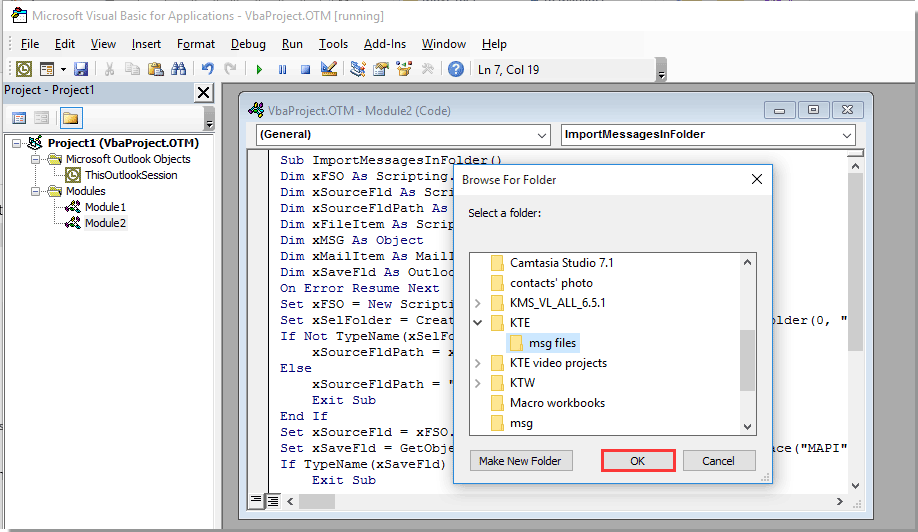
4. Сега a Изберете папка изскача диалогов прозорец, моля изберете перспектива папка, за да запазите импортираните файлове със съобщения, и щракнете върху OK бутон.
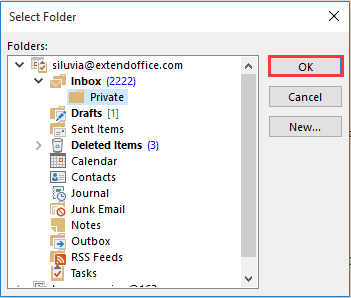
След това всички msg файлове в определена папка във вашата файлова система се импортират незабавно в определена папка на Outlook.
Лесно запазвайте избрани имейли като файлове с различен формат в Outlook:
С Групово запазване полезност на Kutools за Outlook, можете лесно да запазите множество избрани имейли като отделен файл във формат HTML, файл във формат TXT, документ на Word, CSV файл, както и PDF файл в Outlook, както е показано в демонстрацията по-долу.
Изтеглете и опитайте сега! (60-дневна безплатна пътека)

Още по темата:
Най-добрите инструменти за продуктивност в офиса
Усъвършенствайте уменията си за Excel с Kutools за Excel и изпитайте ефективност, както никога досега. Kutools за Excel предлага над 300 разширени функции за повишаване на производителността и спестяване на време. Щракнете тук, за да получите функцията, от която се нуждаете най-много...

Раздел Office Внася интерфейс с раздели в Office и прави работата ви много по-лесна
- Разрешете редактиране и четене с раздели в Word, Excel, PowerPoint, Publisher, Access, Visio и Project.
- Отваряйте и създавайте множество документи в нови раздели на един и същ прозорец, а не в нови прозорци.
- Увеличава вашата производителност с 50% и намалява стотици кликвания на мишката за вас всеки ден!
